Win10系統(tǒng)提示未能成功安裝設備驅(qū)動程序怎么辦?
在我們的Win10系統(tǒng)中,許多硬件都需要驅(qū)動程序次才能正常使用它們的功能。但是,并不是每次安裝驅(qū)動程序都能保證成功的。也有小伙伴安裝驅(qū)動時電腦提示未能成功安裝設備驅(qū)動程序,以致于不能正常使用硬件。下面小編就教大家解決方法。
方法一
1、找到自己電腦桌面上的“此電腦”圖標,鼠標右鍵點擊選擇“管理”進入。
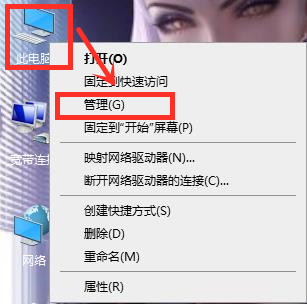
2、進入計算機管理器窗口后,在左邊“系統(tǒng)工具”下找到“設備管理器”。
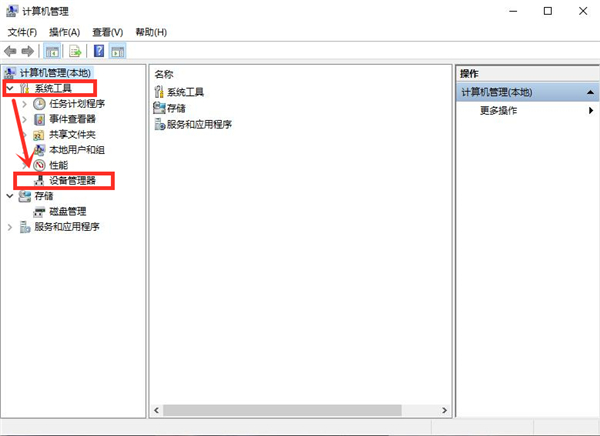
3、找到對應設備的驅(qū)動程序,查看對應的屬性和配置。
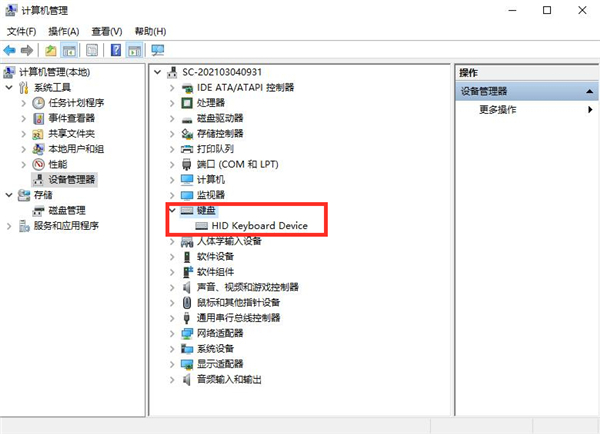
4、在對應的設備驅(qū)動程序上鼠標右鍵,選擇“更新驅(qū)動程序軟件”。
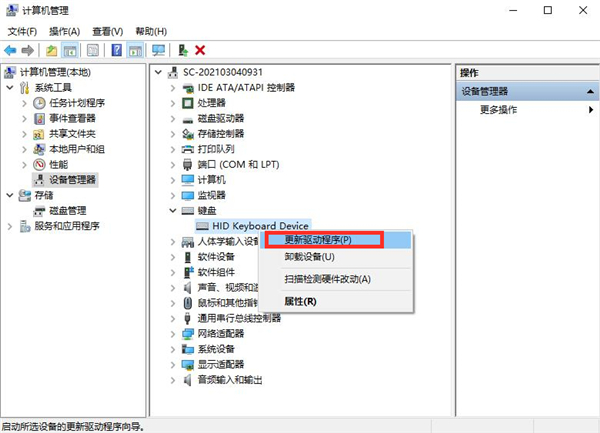
5、之后會彈出一個更新驅(qū)動程序軟件選擇窗口,選擇第一個“自動搜索更新的驅(qū)動程序軟件”。
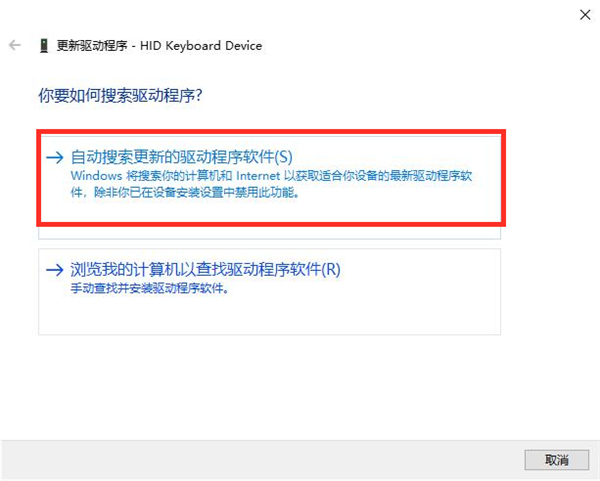
6、更新完畢之后,會提示“已安裝適合設備的最佳驅(qū)動程序軟件”。

方法二
1、我們還可以通過第三方驅(qū)動更新軟件來解決這個問題,比如“魯大師”、“360驅(qū)動大師”、“驅(qū)動精靈”等等。接下來小編以魯大師為例給大家介紹win10系統(tǒng)提示未能成功安裝設備驅(qū)動程序的解決方法。
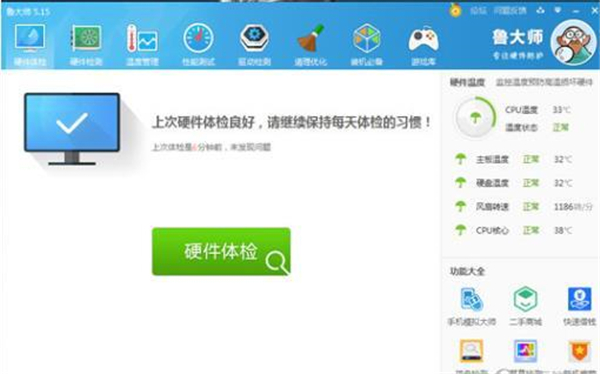
2、通過電腦上的魯大師快捷方式,打開這個工具,找到“驅(qū)動檢測”。
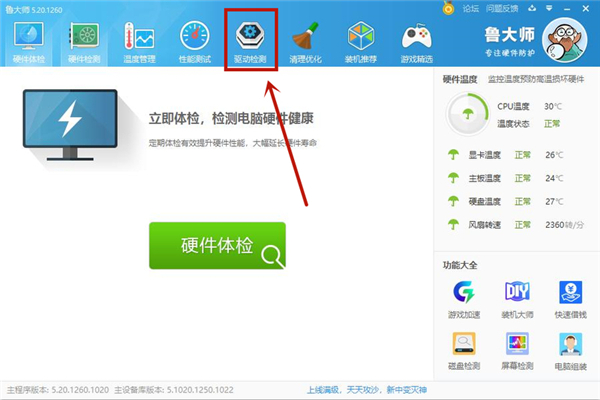
2、打開驅(qū)動檢測窗口后,可以查看到相應的驅(qū)動程序需要升級。
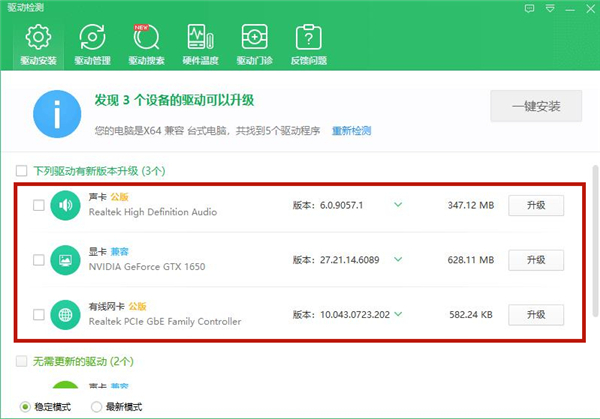
3、如果對應的設備驅(qū)動程序需要升級,點擊“升級”按鈕進行升級。
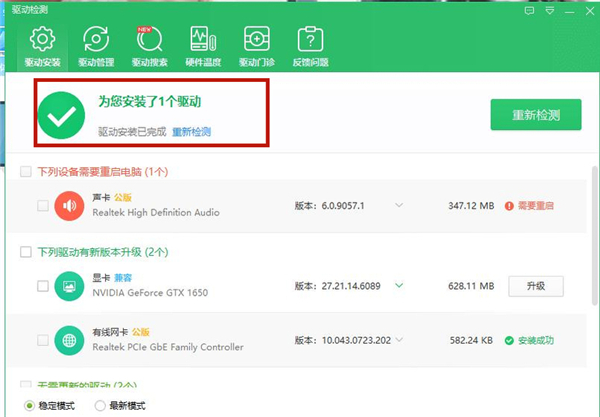
4、還可以將以前的設備驅(qū)動程序卸載,然后使用這個工具重新檢測安裝即可。
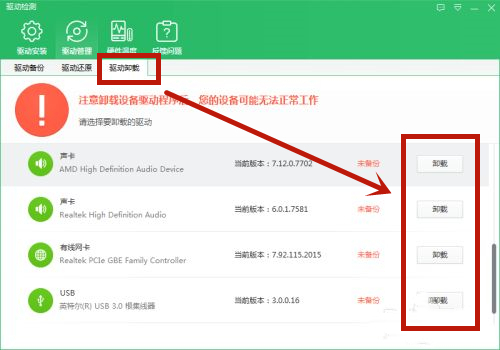
以上就是Win10系統(tǒng)提示未能成功安裝設備驅(qū)動程序的兩種解決方法,希望對大家有幫助。
相關(guān)文章:
1. Win7通過cmd進入d盤的方法2. Win10系統(tǒng)麥克風沒聲音怎么設置?3. Debian11中thunar文件管理器在哪? Debian11打開thunar文件管理器的技巧4. WinXP沒有網(wǎng)絡適配器怎么添加?本地連接消失了如何恢復?5. 如何立即獲取Windows10 21H1更新?獲取Windows10 21H1更新方法分享6. Win11怎么提高開機速度?Win11提高開機速度設置方法7. 統(tǒng)信uos系統(tǒng)怎么管理打印界面和打印隊列?8. Win10系統(tǒng)怎么把字體改成蘋果字體?9. Debian11怎么結(jié)束進程? Debian殺死進程的技巧10. Win10服務項哪些能禁用?

 網(wǎng)公網(wǎng)安備
網(wǎng)公網(wǎng)安備